Bienvenidos al inicio de curso de Publisher, en esta ocasión haremos la introducción a Microsoft Publisher. Hoy nos reunimos para explorar el fascinante mundo de Microsoft Publisher, una herramienta poderosa que ha transformado la manera en que creamos y compartimos contenido visualmente impactante. Pero antes de sumergirnos en las funciones y trucos de esta aplicación, es esencial comprender su propósito y origen.
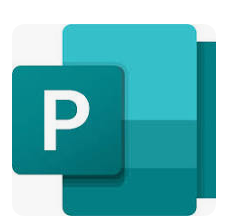
Propósito de Microsoft Publisher
Microsoft Publisher, en su esencia, está diseñado para simplificar el proceso de diseño y maquetación, permitiendo a usuarios de todos los niveles crear materiales impresos y digitales de manera fácil y efectiva. Ya sea que estemos hablando de folletos, tarjetas de presentación, boletines informativos o invitaciones, Publisher ofrece herramientas intuitivas que hacen que el diseño sea accesible para todos.

Origen de Microsoft Publisher
El viaje de Microsoft Publisher comenzó en 1991, cuando Microsoft reconoció la creciente necesidad de una herramienta dedicada al diseño para el usuario cotidiano. La primera versión se lanzó como parte de la suite Microsoft Office. Desde entonces, Publisher ha evolucionado significativamente, adaptándose a las cambiantes demandas del diseño gráfico moderno.

En sus inicios, Publisher se centró en brindar a los usuarios una interfaz fácil de usar sin sacrificar la potencia del diseño. Con el tiempo, se ha convertido en una herramienta versátil que abarca desde la creación de documentos básicos hasta proyectos más complejos.
¿Por qué usar Microsoft Publisher?
- Amigable para Principiantes: Su interfaz intuitiva facilita a los principiantes dar sus primeros pasos en el diseño.
- Variedad de Plantillas: Ofrece una amplia gama de plantillas prediseñadas para una rápida puesta en marcha.
- Integración con Office: Se integra sin problemas con otras aplicaciones de Microsoft Office, facilitando la colaboración y la coherencia en proyectos.
En conclusión, Microsoft Publisher tiene como propósito hacer que el diseño sea accesible para todos, independientemente de la experiencia. Su origen como respuesta a la necesidad de una herramienta de diseño amigable ha evolucionado para convertirse en una opción confiable para crear materiales visuales impactantes.
Así que prepárense para sumergirse en el emocionante mundo del diseño con Microsoft Publisher. ¡Comencemos este viaje juntos y descubramos las posibilidades ilimitadas que esta herramienta tiene para ofrecer
Presentación de la interfaz
- Barra de Menú:
- La Barra de Menú se encuentra en la parte superior de la ventana de Microsoft Publisher. Aquí encontrarás diferentes categorías de opciones que te permiten gestionar tus proyectos.
- «Archivo»: Esta sección te brinda opciones para gestionar tus proyectos, como crear nuevos proyectos, abrir proyectos existentes, guardar y exportar.
- «Diseño de página»: Ofrece herramientas para ajustar la estructura de la página, cambiar la orientación y el tamaño del papel, y aplicar diseños predefinidos.
- «Insertar»: Aquí puedes añadir elementos a tu proyecto, como imágenes, formas, cuadros de texto y otros objetos.

- Barra de Herramientas:
- La Barra de Herramientas se sitúa generalmente encima de la Barra de Menú y contiene iconos que representan acciones comunes.
- Incluye funciones esenciales como «Guardar», «Deshacer», «Rehacer», y otras herramientas específicas para facilitar acciones rápidas durante el diseño.

- Área de Trabajo Principal:
- El Área de Trabajo Principal es el espacio central de la interfaz de Publisher. Aquí es donde realmente creas y diseñas tus proyectos.
- Puedes colocar y manipular elementos como texto, imágenes y formas directamente en esta área.
- Paneles y Herramientas:
- Los Paneles, como el «Explorador de Objetos», proporcionan una visión general de los elementos en tu proyecto y facilitan la manipulación de capas.
- Herramientas como la «Herramienta de Texto» te permiten agregar y formatear texto fácilmente, mientras que otras herramientas facilitan la creación y edición de formas.

Navegación y funciones básicas
Zoom In/Out:
- Función de Zoom:
- En Microsoft Publisher, la función de zoom permite al usuario acercar o alejar la vista del documento. Esto es esencial para poder trabajar en detalles precisos, como la colocación de imágenes o texto en áreas específicas, así como para revisar el diseño general del proyecto en su conjunto.
- Acceso a la Función de Zoom:
- La función de zoom se encuentra en la barra de estado en la parte inferior derecha de la ventana de Publisher. Puedes ajustar el zoom utilizando el control deslizante que aparece allí, o bien usar los botones de «Más» (+) y «Menos» (-) para acercar o alejar respectivamente.
- Métodos Alternativos:
- Otra manera de ajustar el zoom es utilizando los atajos de teclado. Puedes presionar Ctrl + Rueda del Mouse para acercar o alejar de manera rápida y precisa.
- En la pestaña «Vista» de la cinta de opciones, también puedes encontrar opciones para ajustar el zoom a un porcentaje específico o para que el diseño se ajuste a la ventana actual.
Desplazamiento por la Página:
- Desplazamiento Horizontal y Vertical:
- Cuando trabajas en un proyecto extenso en Publisher, es necesario poder moverte eficientemente por la página. Esto se realiza mediante las barras de desplazamiento que se encuentran en la parte inferior y derecha de la ventana de trabajo.
- Métodos de Desplazamiento:
- Barra de Desplazamiento: Utiliza las barras de desplazamiento horizontal y vertical para moverte a las áreas deseadas de la página.
- Rueda del Ratón: Puedes desplazarte verticalmente usando la rueda del ratón, y si mantienes presionada la tecla Shift mientras giras la rueda, te desplazarás horizontalmente.
- Panning (Paneo): Si tienes un ratón con botón central, puedes presionarlo y mantenerlo para arrastrar la página en cualquier dirección.
- Navegación a Través de Páginas Múltiples:
- Si tu proyecto tiene múltiples páginas, puedes usar el panel de navegación en la parte izquierda de la pantalla para moverte entre páginas. Solo debes hacer clic en la miniatura de la página a la que deseas ir.

Abrir, Guardar y Cerrar Proyectos:
- Iniciar un Nuevo Proyecto:
- Para comenzar un nuevo proyecto, haz clic en la pestaña Archivo y selecciona Nuevo. Aquí puedes elegir entre iniciar un documento en blanco o utilizar una de las plantillas prediseñadas que Publisher ofrece.
- Abrir un Proyecto Existente:
- Para reanudar el trabajo en un proyecto existente, ve a la pestaña Archivo y selecciona Abrir. Aquí puedes buscar el archivo en tu computadora o acceder a proyectos recientes desde la lista disponible.
- Guardar el Trabajo Actual:
- Guardar regularmente es crucial para evitar la pérdida de trabajo. Puedes hacerlo rápidamente presionando Ctrl + S. También puedes ir a Archivo > Guardar o Guardar como si deseas cambiar el nombre del archivo o la ubicación donde se guarda.
- Publisher te permite guardar en diferentes formatos, incluyendo .pub (formato predeterminado), PDF, entre otros.
- Cerrar Proyectos:
- Una vez finalizado tu trabajo, puedes cerrar el proyecto actual seleccionando Archivo > Cerrar. Esto asegura que el archivo se cierre correctamente sin riesgo de pérdida de datos. Si has realizado cambios y no los has guardado, Publisher te pedirá que lo hagas antes de cerrar.

Importancia de Estas Funciones:
Estas funciones básicas son fundamentales para navegar y manipular tus proyectos en Microsoft Publisher. El uso efectivo del zoom, el desplazamiento preciso por la página, y la gestión adecuada de archivos al abrir, guardar y cerrar proyectos, garantizan un flujo de trabajo eficiente y seguro, permitiendo que te concentres en el diseño y la creación de contenido de calidad.
Estos elementos son fundamentales para comprender la interfaz y las funciones básicas de Microsoft Publisher. ¡Ahora estás listo para comenzar a diseñar de manera efectiva!
Si tienes alguna pregunta adicional, ¡no dudes en preguntar!



